Windows 101: Apa itu File Sistem Windows? (09.15.25)
Dalam postingan sebelumnya, kita telah membahas file sistem di macOS dan cara memulihkannya jika dihapus secara tidak sengaja. Hari ini, kita akan melihat file sistem Windows-apa itu, di mana mereka berada, dan apa yang harus Anda lakukan dan tidak lakukan dengannya.
Apa Itu File Sistem Windows?File sistem Windows adalah file yang memiliki atribut sistem tersembunyi diaktifkan. Pada dasarnya, file sistem adalah file yang membuat Windows beroperasi dengan benar. File sistem dapat berupa apa saja, mulai dari driver perangkat keras hingga file kumpulan yang menyusun Registri Windows.
Sama seperti pada Mac, file sistem pada Windows sebaiknya dibiarkan sendiri. Jika salah satu dari mereka perlu diubah karena alasan tertentu, perubahan dilakukan secara otomatis selama pembaruan sistem atau program. Memindahkan, mengganti nama, memodifikasi, dan menghapus file-file ini dapat menyebabkan fungsi yang tidak tepat atau lebih buruk, kegagalan sistem total. Namun, sering kali, file ini disembunyikan dengan baik dan dibuat hanya-baca.
Di Mana File Sistem Windows Disimpan?Seperti yang mungkin sudah Anda bayangkan, file sistem disimpan dalam folder sistem. Secara default, folder ini disembunyikan dari pandangan untuk mencegah modifikasi atau penghapusan yang tidak disengaja. Mereka juga tidak muncul dalam pencarian file explorer Windows.
Tips Pro: Pindai PC Anda untuk mencari masalah kinerja, file sampah, aplikasi berbahaya, dan ancaman keamanan
yang dapat menyebabkan masalah sistem atau kinerja yang lambat.
Penawaran khusus. Tentang Outbyte, instruksi uninstall, EULA, Kebijakan Privasi.
File sistem dapat berada di mana saja dan di mana saja di PC Anda. Misalnya, folder root drive C:\ Anda menyimpan file sistem seperti file halaman (pagefile.sys) dan file hibernasi (hiberfil.sys). Sementara sebagian besar file sistem di Windows disimpan di C:\Windows, terutama di subfolder seperti /System32 dan /SysWOW64, ada juga file sistem lain yang tersebar di seluruh folder pengguna dan folder aplikasi.
Bagaimana Menampilkan File Tersembunyi di Windows?Jika karena alasan tertentu, Anda ingin melihat file sistem tersembunyi di PC, Anda akan senang mengetahui bahwa Anda dapat melakukannya dengan cukup cepat. Tetapi sebelum Anda melakukan langkah-langkahnya, kami akan memberikan di bawah ini, ingatlah bahwa campur tangan dengan file sistem dapat memengaruhi sistem Anda dengan satu atau lain cara. Jika Anda perlu dengan sengaja melihat file sistem untuk melakukan tweak atau hack tertentu, sembunyikan lagi setelah Anda selesai. Untuk menampilkan file sistem di Windows, ikuti langkah-langkah berikut:
- Buka jendela File Explorer. Lalu, buka Lihat > Opsi > Ubah folder dan opsi pencarian.

- Di jendela Opsi Folder, klik tab Lihat. Gulir melalui opsi Pengaturan lanjutan, lalu centang "Sembunyikan file sistem operasi yang dilindungi (Disarankan)."

- Saat Anda mengklik kotak centang, Anda akan mendapatkan pesan yang mengingatkan Anda tentang risiko yang terkait dengan penghapusan atau pengeditan file sistem. Klik Ya untuk melanjutkan, lalu klik OK pada jendela Opsi Folder.
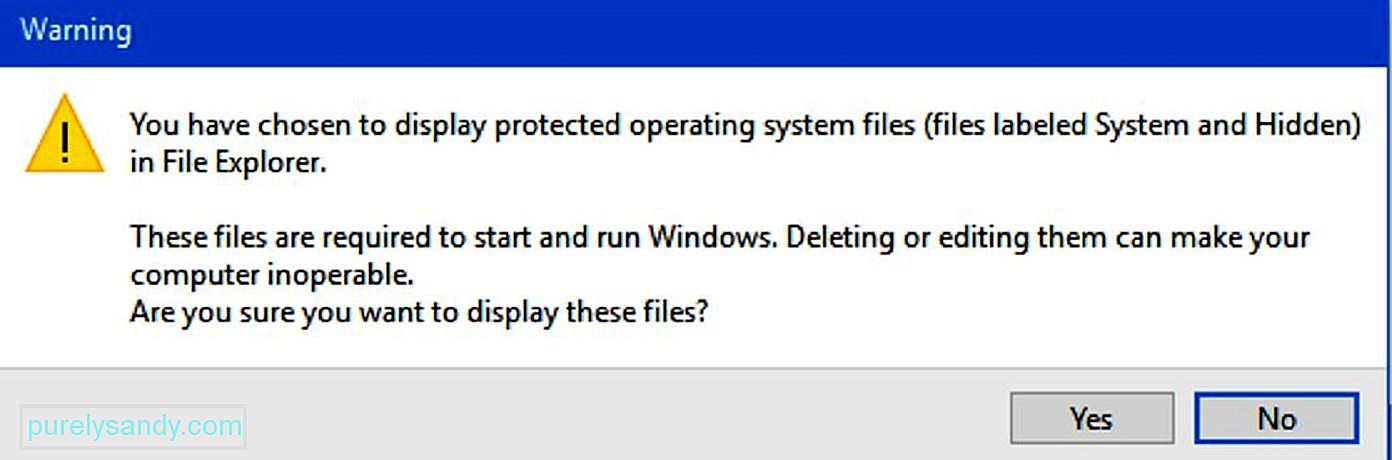
Bagaimana reaksi sistem Anda terhadap file sistem yang rusak akan tergantung pada file sistem tertentu atau file yang telah rusak. Pada dasarnya, jika file sistem yang penting untuk pengoperasian sistem operasi rusak, maka itu dapat menyebabkan Windows gagal untuk memulai. Sementara itu, jika itu adalah file sistem program yang rusak, program yang terkait dengan file tersebut dapat macet. Kesalahan layar biru adalah akibat lain dari kerusakan sistem file Windows.
Jika komputer Anda tidak berfungsi sebagaimana mestinya dan Anda pikir itu karena file sistem yang rusak, Anda sebenarnya dapat memeriksa asumsi ini untuk memastikan. Alat yang disebut System File Checker (SFC) dirancang untuk memindai file sistem Windows, kemudian mengganti file sistem yang terdeteksi hilang atau rusak. Selanjutnya, perintah Deployment Image Servicing and Management (DISM) dapat digunakan untuk memperbaiki masalah yang dapat mencegah SFC berfungsi. Jadi, saat Anda menggunakan SFC dan DISM bersama-sama, Anda seharusnya dapat memperbaiki masalah yang terkait dengan file sistem yang hilang atau rusak.
Jika semuanya gagal, penyegaran atau penyetelan ulang komputer Anda dapat membantu menyelesaikan masalah masalah yang terkait dengan file sistem yang bermasalah. Namun, kami berharap Anda memiliki cadangan data dan komputer Anda sebelum melakukan reset.
Sekarang Anda telah mempelajari lebih lanjut tentang file sistem, kami harap Anda memahami cara kerja PC Windows Anda dengan lebih baik. Untuk membantu memastikan bahwa itu berfungsi sebagaimana mestinya setiap saat, kami sarankan Anda merawatnya dengan baik. Salah satu cara untuk melakukannya adalah dengan menginstal aplikasi seperti Outbyte PC Repair. Program ini dirancang untuk membersihkan file sampah dan meningkatkan RAM PC Anda.
Video Youtube: Windows 101: Apa itu File Sistem Windows?
09, 2025

